Excel 如何增加或递增单元格引用 X
Microsoft Excel提供了强大的工具和函数,允许用户以各种方式操作和定制数据。一个常见的任务是按照特定值增加单元格引用。无论您需要调整公式、引用还是数据范围,Excel都提供了多种技巧来帮助您轻松递增单元格引用。在本文中,我们将探讨一种有效的方法来按指定值增加单元格引用,使您能够简化数据分析并提高生产力。
通过掌握这种技巧,您将能够快速准确地递增单元格引用,在处理大型数据集或复杂公式时节省时间和精力。让我们深入Excel的世界,发现如何增加或递增单元格引用 X。
方法1:按列增加或提前单元格引用 X
- 步骤1 - 首先,检查所有引用值是否写在适当的列中。
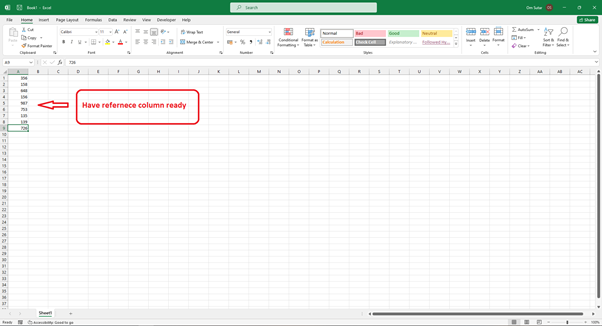
- 步骤2 - 选择一个空白单元格用于存储初始结果,然后将以下公式输入到公式栏中:
=OFFSET(XX,(ROW()-1)*X,0),其中XX是起始引用单元格。如果我们想按3递增单元格引用,公式将如下所示:=OFFSET(A3,(ROW()-1)*3,0)。最后,按Enter键。
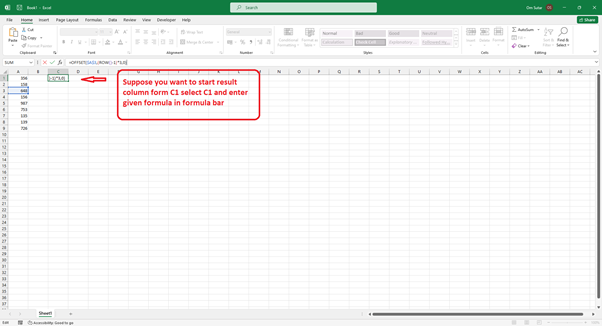
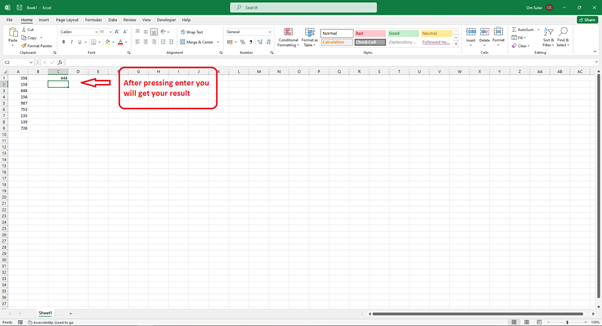
- 步骤3 - 第三步是通过拖动填充手柄向下填充结果列的整个列来获取所有所需结果。
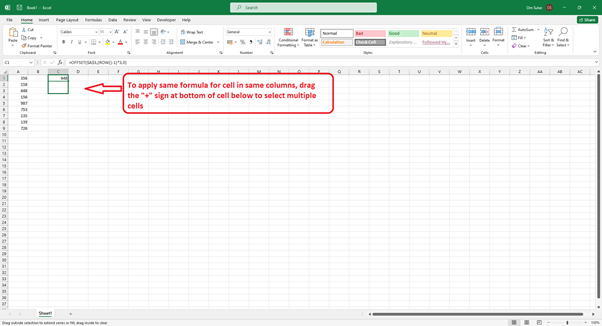
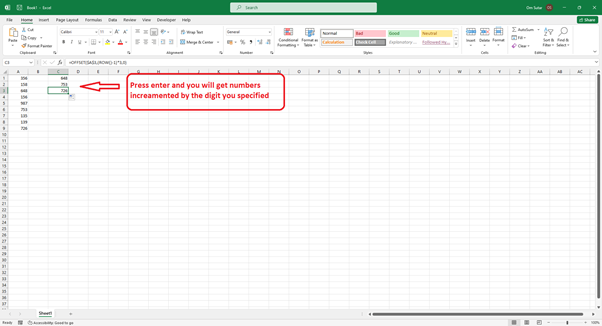
方法2:按行递增或提前单元格引用 X
- 步骤1 - 首先,确保所有引用值都放在同一行内。
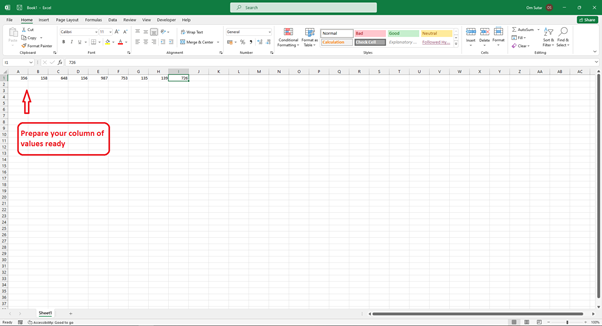
- 步骤2 - 第二步是选择一个空白单元格用于第一个结果,然后在公式栏中输入公式
=OFFSET(XX,0,(COLUMN()-1)*X),其中XX是起始引用单元格。如果我们想按2递增单元格引用,公式将如下所示:=OFFSET(B1,0,(COLUMN()-1)*2),然后按Enter键完成过程。
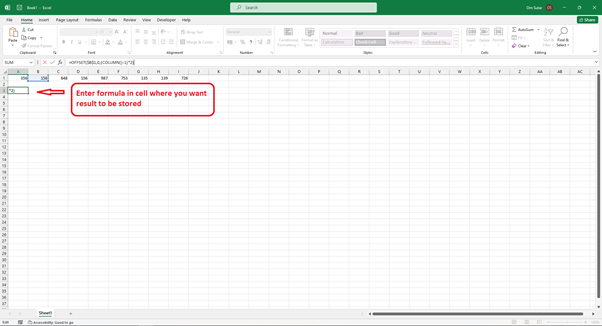
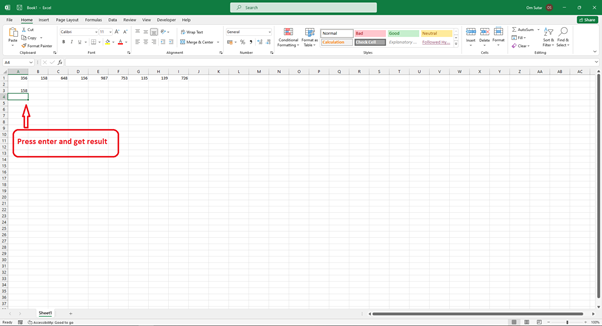
- 步骤3 - 为了获得所有所需的结果,请将填充手柄拖动到包含结果的行的最右位置。
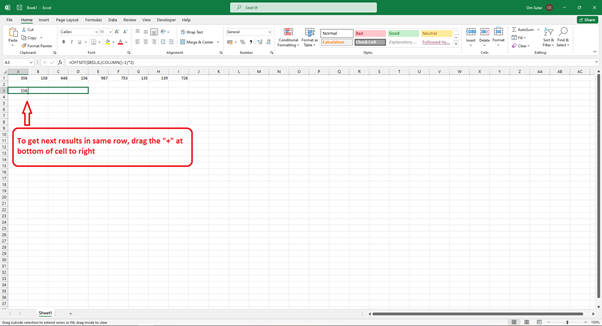
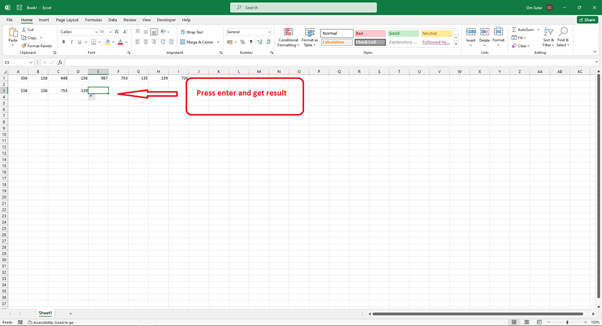
结论
在本文中,我们探讨了Excel中一种强大的技术,可以按指定值增加或递增单元格引用。Excel的灵活性和功能使用户能够高效和有效地操作数据。将这种方法纳入您的Excel工作流中,以提高生产力和简化数据分析任务。通过轻松地递增单元格引用的能力,您可以在Excel中实现数据操作和分析的新可能性。
 极客笔记
极客笔记